 設計報表
設計報表
# 設計報表
我們以銷售出貨單為例,可以看到它由表頭,報表明細部分以及表尾的帳款科目部分組成。整張報表為一個主報表,我們將報表主體的明細部份建立在主報表的一個子報表中,在報表明細這個子報表中再建立一個帳款科目的子報表,這樣做的好處是整個報表結構層次分明,便於編輯、修改,當然您也可以將這些上述內容都建立于主報表中。
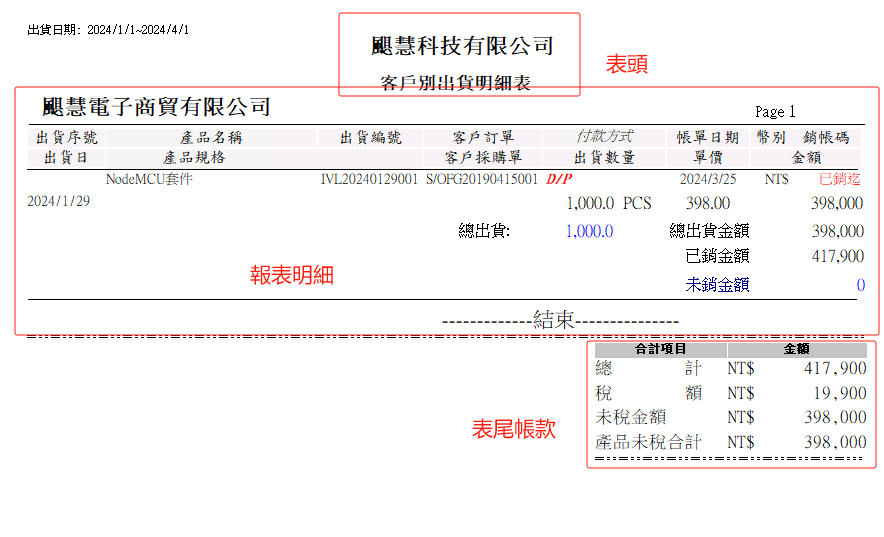
接下來,我們將以公司資料為例,說明如何建立一個報表。以下假設我們已經在自定報表設計階段已構建好報表所需的數據集。
# 1. 建立報表結構
預設的報表結構由頁首、標題、頁尾組成,我們將公司名稱等建立在標題中,地址、聯繫方式等資訊建立于頁首中,其餘資料建立于頁尾中。
點選功能表欄中的Report(報表)。
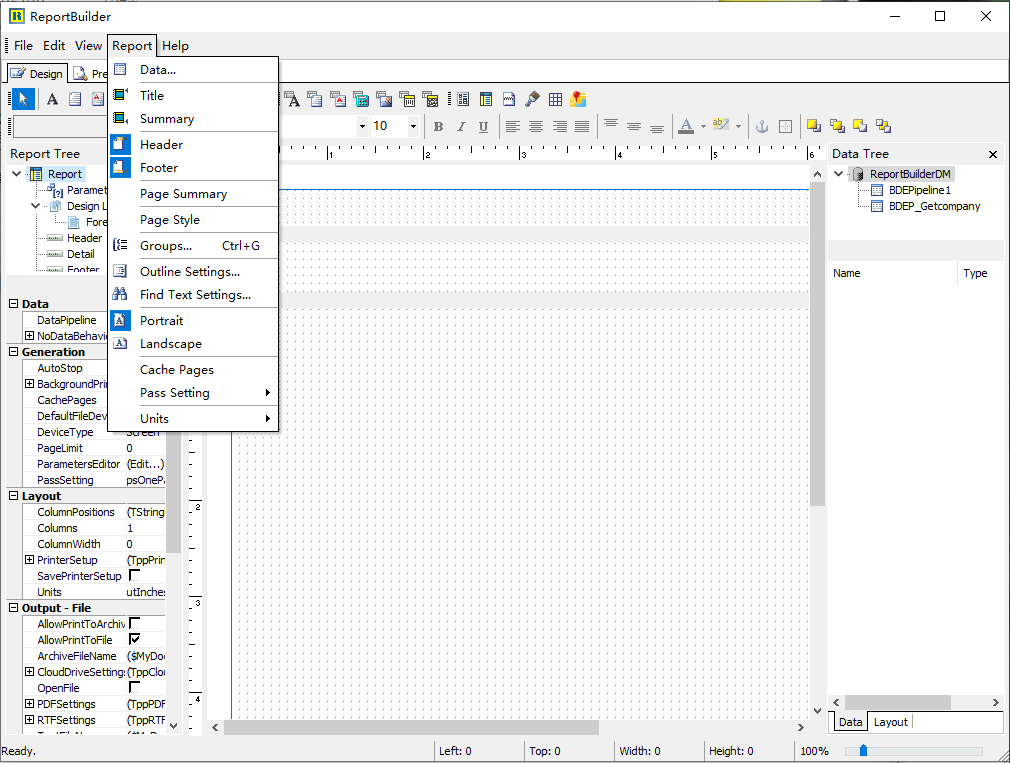
在彈出的下拉選單中選擇[Title(標題)],可以看到新建的報表結構。
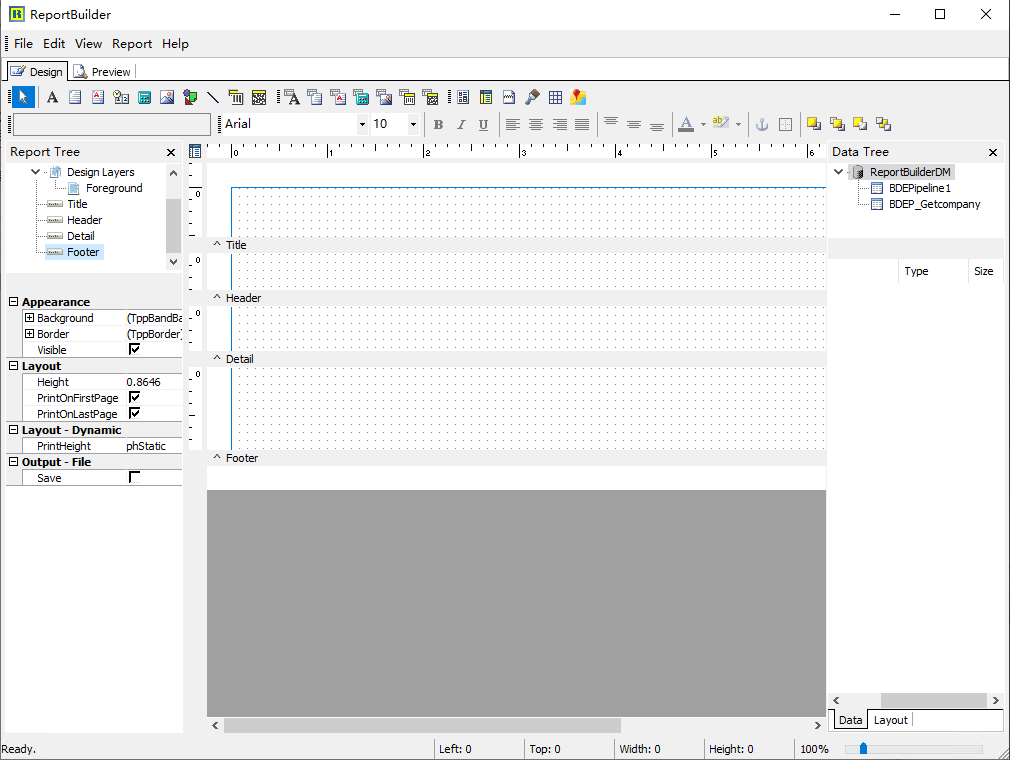
# 2. 新建表頭
表頭即在圖中看到的頁面上方的公司名和地址、聯繫方式等。我們點選頁面工具欄內的DBText,再在報表頁面空白處點一下滑鼠左鍵,頁面出現[DBText1]的欄位,我們用它來提取資料庫中欄位:
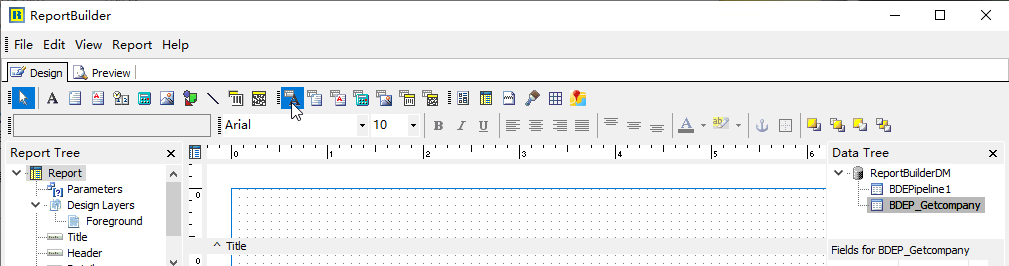
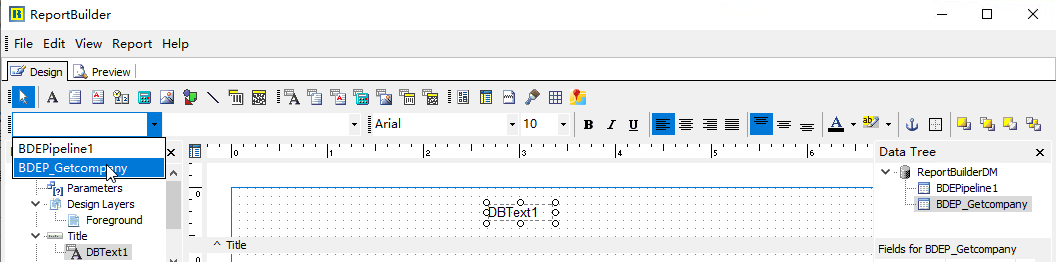
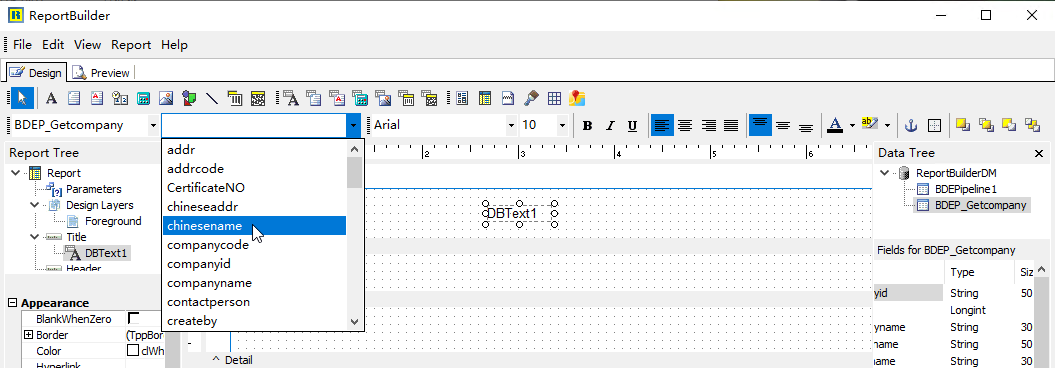
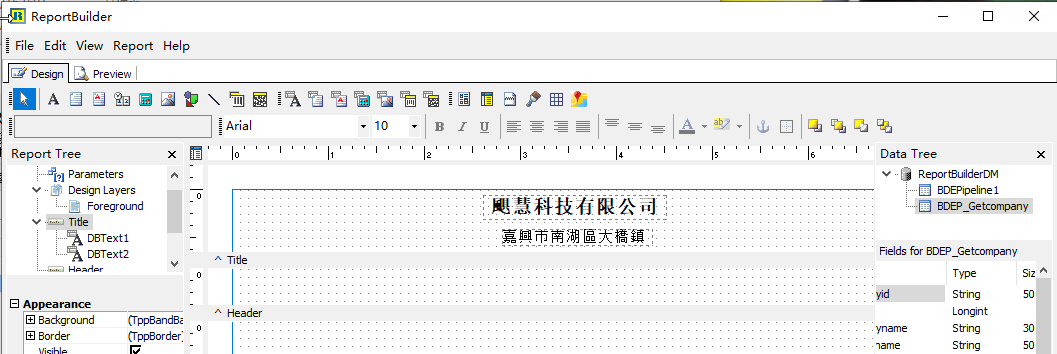
# 3. 新建報表明細部分
報表明細部分即在報表中看到的銷售單據明細部分。我們需要先建立一張子報表,將單據明細部分都放到子報表中。
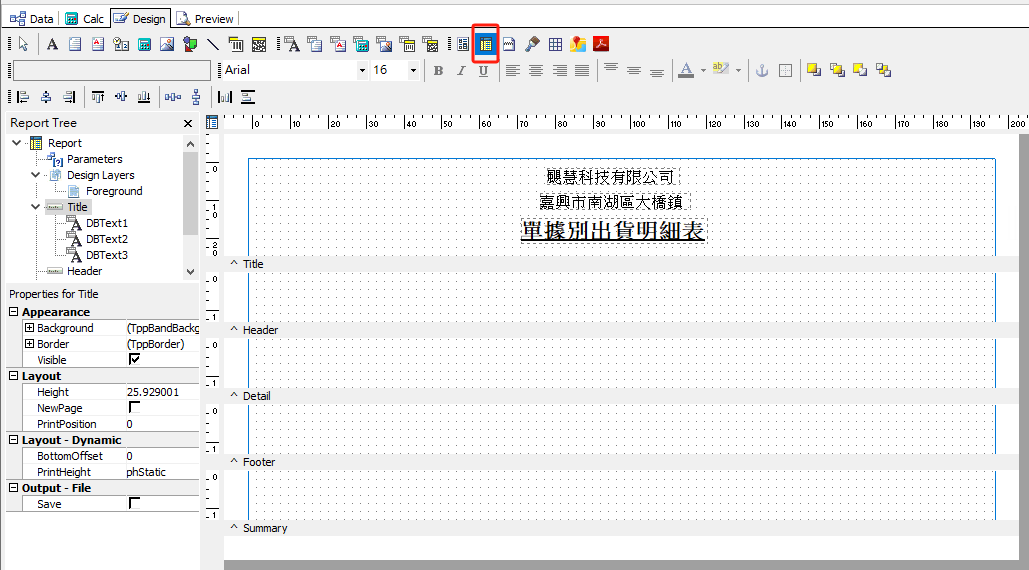
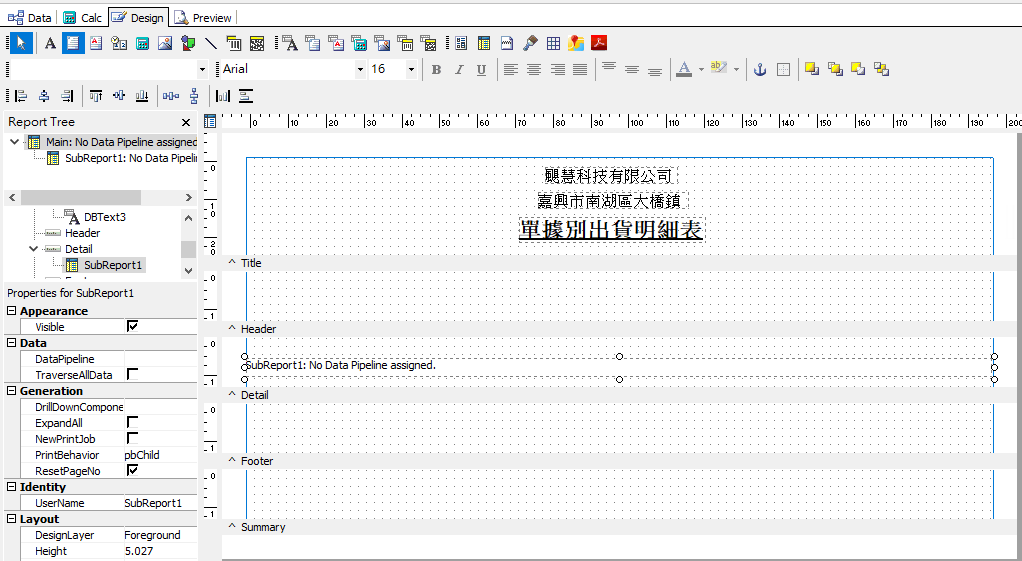
如圖,我們點選頁面上方的SubRport(子報表)按鈕,並在[Detail]上方的空白處點一下滑鼠左鍵,點選頁面左上方下拉選單中的[Query]選項,這時頁面底部會產生一個[SubReport:Query]的按鈕,點選它進入子報表(即單據明細)編輯頁面。
我們在標題部份建立銷售單據的各個欄位標題,點選工具欄內的[Labels]按鈕 ,在標題上方的空白頁面點下滑鼠左鍵,然後在頁面左上角的空白欄位內輸入新增欄位的名稱,例如新增的是出貨編號,就輸入出貨編號,輸入完畢,頁面中的該欄位會自動顯示輸入的名稱。對於標題內各欄位的對齊以及線條的新增我們都可以呼叫[View]-[Toolbars]內的繪圖、靠向及間距等功能來進行版面編排,藉助他們可以做出您需要得到的最佳效果。
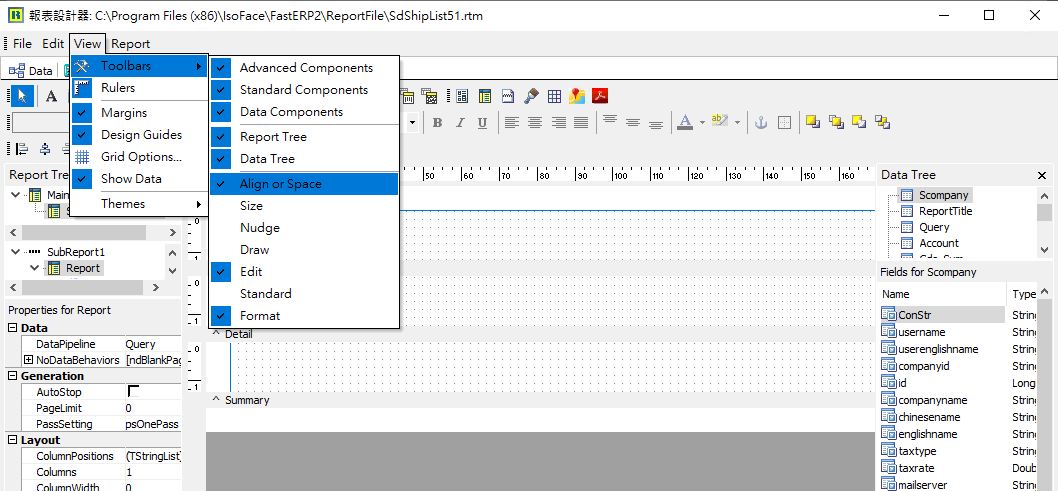
標題部份建立好以後,我們來新增組首、細節及組尾部分,這三部份包括之前的標題部份您都可以靈活安排其中的內容,如在標題、組首部份建立單據的基本數據,在組首及細節部份建立單據的產品明細數據,在組尾部分建立客戶基本數據及小計項,注意小計項只能放在組尾,小計項的數值帶出欄位要點選[計算欄位]按鈕,它會顯示該筆單據中的所有交易金額之和。各欄位對應的英文程式碼請參閱欄位對照說明手冊。
在總結部份我們來建立合計欄位,同新建小計欄位類似,我們要點選[計算欄位]按鈕來新增合計項,注意合計項只能放在總結部份,它會自動計算所有單據的金額累加之和。
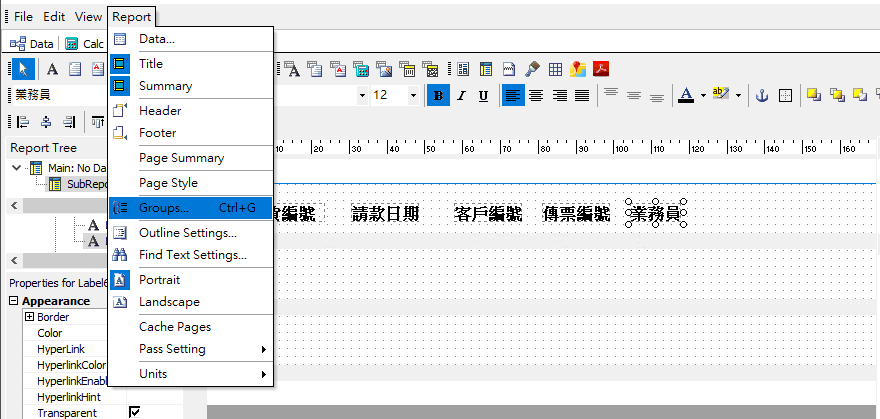
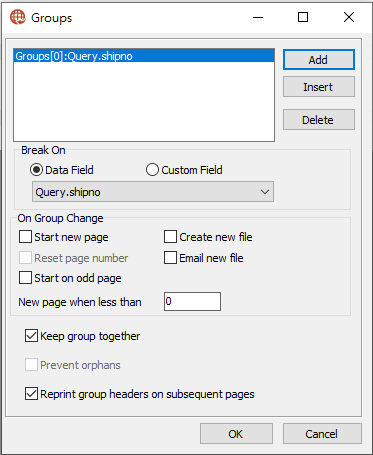
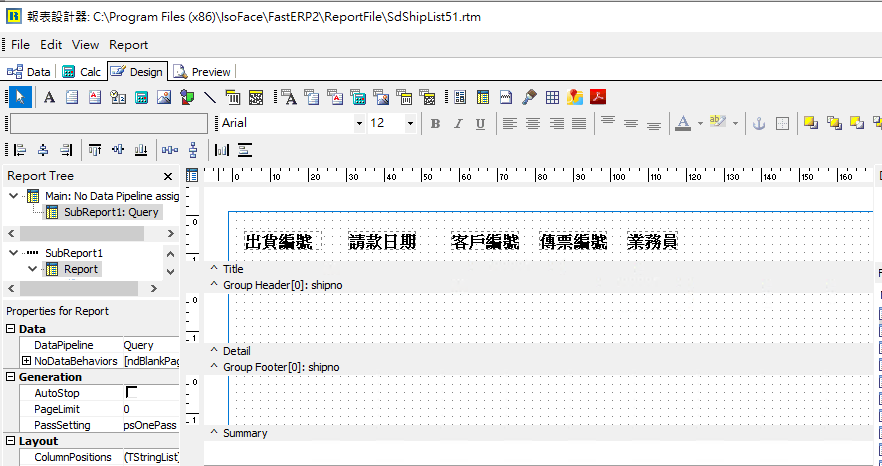
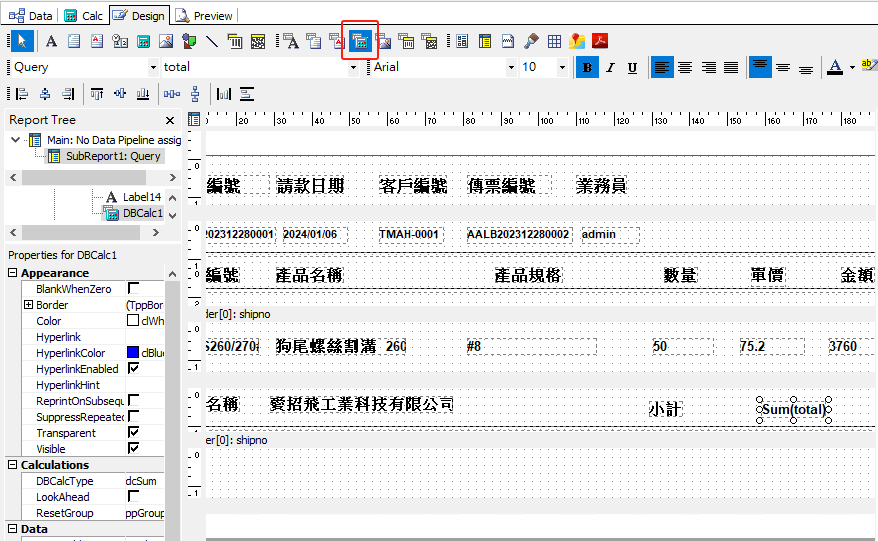
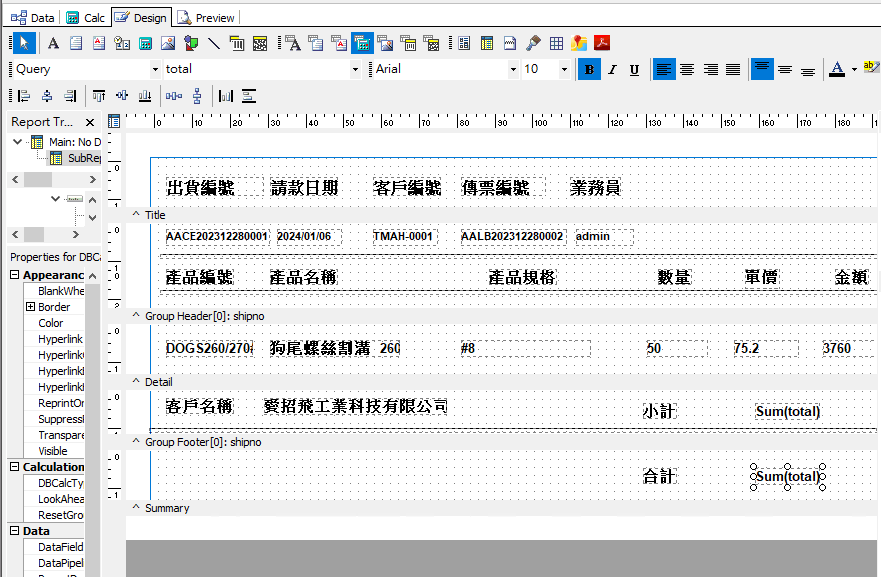
# 4. 新建帳款科目部分
我們再建立一張子報表放置帳款科目,點擊頁面上部工具欄內的[SubReport(子報表)]按鈕,然後在總結部分上方的空白頁面內點擊滑鼠左鍵,會看到子報表,點選頁面左上方下拉選單中的account選項,表明新建的是帳款科目子報表。
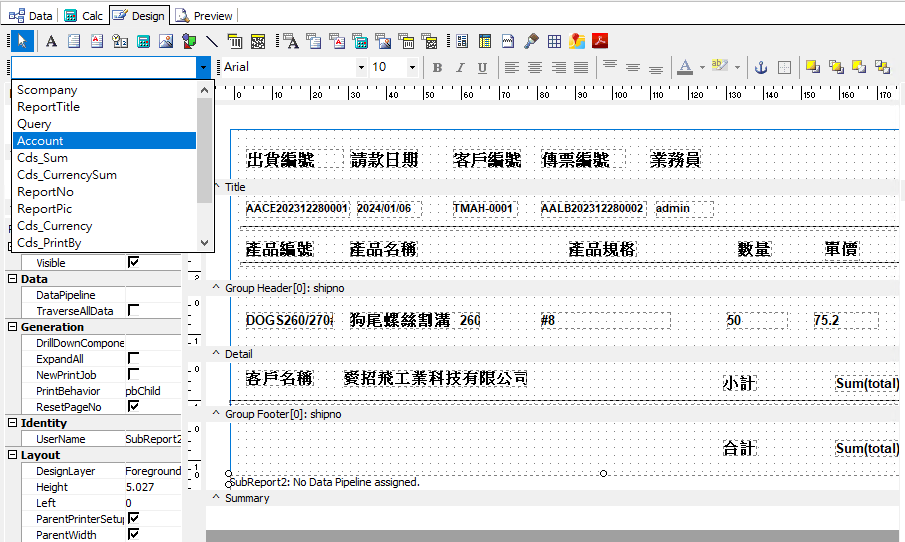
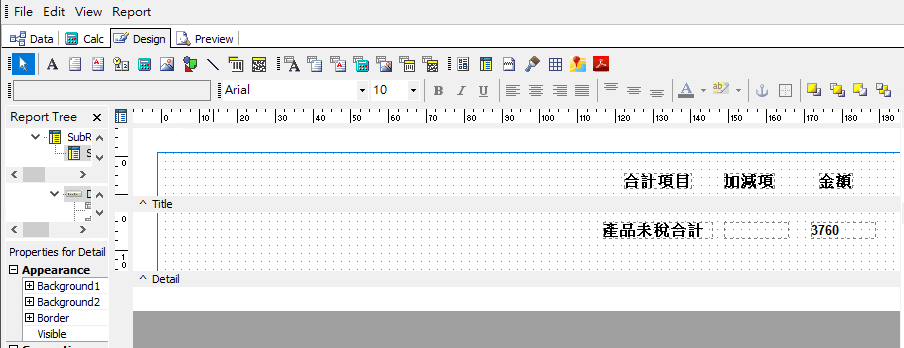
點選頁面底部的SubReport2:Account,進入帳款科目子報表,我們只需用到Title標題和Detail細節部份,點選[Report]功能表,可去除Header頁首,Footer頁尾等部份的勾選,如果頁首、頁尾有勾選,用滑鼠再點一下即可去掉勾選。
在標題部份分別增加合計專案、加減項、金額三個欄位名稱,在細節部分我們新增三個欄位分別對應合計專案、加減項、金額的數值,這些數值會自動從資料庫中提取出來。
在報表中新增的標籤欄位有兩種,一種是頁面工具欄內靠左的Label標籤 ,它通常用作報表中的欄位名稱,需要手工輸入,而靠右的文字欄位按鈕,用於提取資料庫中的某一數值,同欄位名稱對應,凡是需要從資料庫中提取數值的欄位,在新增該欄位後,裡面都會有個DB的標識 ,以上兩點是需要注意的地方。
# 5. 新建單據編號
點選頁面底部的主報表按鈕Main回到主報表,在頁尾部分新增單據編號,該編號由日期和最後四位的流水號組成。
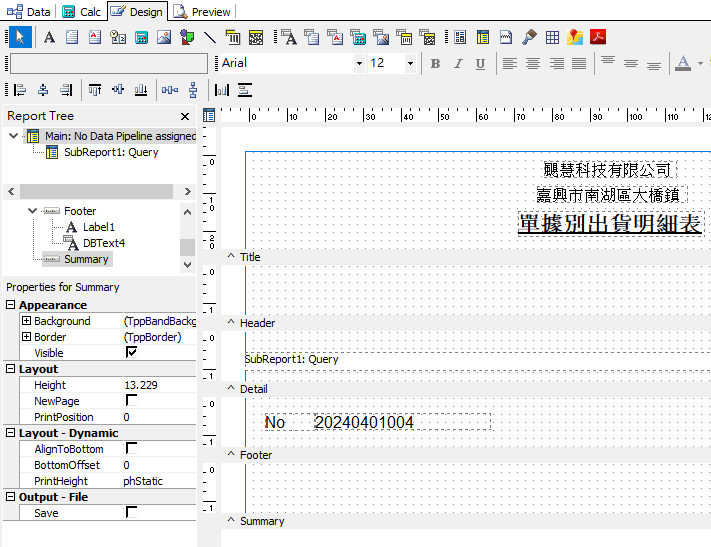
至此我們已完成一張銷售出貨單據明細報表的建立。
